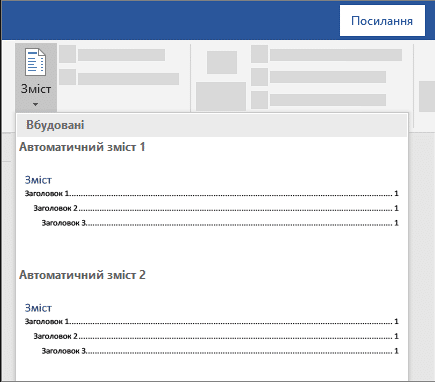Зміст документа є важливим елементом, який допомагає читачеві швидко орієнтуватися в його структурі. У Microsoft Word створення змісту є простим і зручним процесом, який дозволяє автоматично генерувати список заголовків з нумерацією сторінок. У цій статті ми розглянемо, як правильно створити зміст у Word, налаштувати його, а також вирішити можливі проблеми, які можуть виникнути під час цього процесу.
Microsoft Word використовує заголовки, які ви застосовуєте у вашому документі, для автоматичного створення змісту. Це означає, що для успішного генерування змісту важливо правильно форматувати заголовки, використовуючи стилі заголовків, які пропонує програма. В цій статті ми детально розглянемо всі кроки, які необхідно виконати для створення змісту, а також надамо поради для налаштування та оновлення змісту в майбутньому.
Перш ніж перейти до специфіки процесу, варто зазначити, що зміст може бути створено на різних версіях Microsoft Word, включаючи Word для Microsoft 365, Word 2021, Word 2019 та інші. Незалежно від версії, основні принципи залишаються незмінними.
Отже, давайте розпочнемо з основних кроків, які необхідно виконати для створення змісту у вашому документі.
Крок 1: Форматування заголовків
Перш ніж почати створювати зміст, переконайтеся, що всі заголовки у вашому документі відформатовані правильно. Для цього:
- Виділіть текст, який потрібно перевести в заголовок.
- Перейдіть до вкладки “Головна” на стрічці інструментів.
- У розділі “Стилі” виберіть відповідний стиль заголовка, наприклад, “Заголовок 1” для основних заголовків, “Заголовок 2” для підзаголовків і так далі.
Правильне застосування стилів заголовків забезпечить правильне відображення змісту.
Крок 2: Вставлення змісту
Після того, як всі заголовки відформатовані, ви можете вставити зміст у документ. Для цього:
- Перейдіть до місця в документі, де потрібно вставити зміст (зазвичай на початку документа).
- Виберіть вкладку “Посилання” на стрічці інструментів.
- Натисніть на кнопку “Зміст” і виберіть автоматичний стиль змісту зі списку.
Зміст буде автоматично згенеровано на основі заголовків, які ви встановили раніше.
Крок 3: Оновлення змісту
Якщо ви вносите зміни до документу, які впливають на зміст (наприклад, змінюєте текст заголовків або додаєте нові розділи), вам потрібно оновити зміст. Для цього:
- Клацніть правою кнопкою миші на змісті.
- Виберіть опцію “Оновити поле”.
- Виберіть, чи потрібно оновити лише номери сторінок, чи всі записи.
Цей процес дозволяє підтримувати зміст актуальним і корисним для читача.
Крок 4: Налаштування змісту
Ви також можете налаштувати свій зміст, щоб він виглядав саме так, як вам потрібно. Наприклад, ви можете змінити шрифт, кількість рівнів заголовків, а також вказати, чи відображати пунктирні лінії між записами та номерами сторінок. Для цього:
- Перейдіть до вкладки “Посилання”.
- Натисніть “Зміст” і виберіть “Вставити зміст”.
- У вікні, що з’явиться, ви зможете налаштувати параметри змісту.
Налаштування дозволяє створити зміст, який буде відповідати стилю вашого документа.
Поширені проблеми та їх вирішення
Під час створення змісту можуть виникати різні проблеми. Ось деякі з найпоширеніших та способи їх вирішення:
- Відсутні записи в змісті: Це часто трапляється, якщо заголовки не були відформатовані як заголовки. Переконайтеся, що ви правильно застосували стилі заголовків до всіх відповідних частин тексту.
- Неправильна нумерація сторінок: Якщо нумерація сторінок у змісті не збігається з фактичною нумерацією в документі, спробуйте оновити зміст, як описано раніше.
- Зміст не оновлюється автоматично: Якщо ви вибрали стиль “Зміст вручну”, Word не зможе автоматично оновити зміст. У цьому випадку вам потрібно буде редагувати зміст вручну.
Висновок
Створення змісту в Microsoft Word є простим і зручним процесом, що дозволяє читачеві легко знаходити необхідну інформацію в документі. Правильне форматування заголовків, вставлення змісту та його оновлення – це ключові етапи, які дозволяють забезпечити точність і актуальність змісту.
Завдяки цим знанням ви зможете ефективно використовувати зміст у своїх документах, що значно полегшить читання та навігацію. Не забувайте регулярно оновлювати зміст під час редагування документа, щоб читачі завжди мали доступ до актуальної інформації.
Сподіваємося, що ця стаття була корисною та допомогла вам зрозуміти, як працювати зі змістом у Microsoft Word. Якщо у вас є додаткові запитання або ви зіткнулися з труднощами, не соромтеся звернутися до спільноти Microsoft або скористатися довідкою програми.